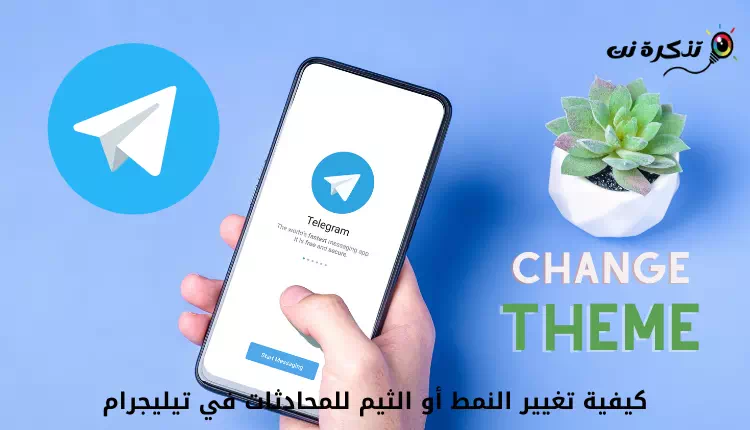Facebook știe multe despre noi, uneori puțin mai mult decât ne-am dori. Dacă doriți să încercați să vă păstrați activitățile cât mai private posibil, vă recomandăm să luați în considerare pașii pe care îi vom explica în acest articol, care vă vor oferi modalități de a șterge istoricul căutărilor pe Facebook, de a vă gestiona istoricul activităților, precum și cum să vă ștergeți istoricul activităților pe Facebook. Browser de internet și cum să împiedicați Facebook să vă urmărească.
Ștergeți memoria de căutare pe Facebook
Căutăm lucruri pe facebook din când în când, cum ar fi căutarea unei pagini sau a unei companii, a unui nou prieten, a videoclipurilor etc. Uneori, poate fi puțin jenant, sau poate nu doriți ca oamenii să știe la ce vă uitați dacă au pus mâna pe telefonul dvs. sau au acces la computer.
În acest moment, ștergerea istoricului căutărilor Facebook este utilă, ceea ce reprezintă un proces relativ rapid și nu greoi.
Mai întâi prin computer sau desktop
- deschideți un site Facebook în browserul dvs.
- Clic bara de căutare de mai sus
- Faceți clic pe semnul „XLângă elementul de căutare pentru al șterge
Există opțiuni mai avansate pe care le puteți alege. Pentru a accesa aceste opțiuni, urmați pașii de mai sus, dar faceți clic pe „Editați sau EditațiOdată ce apare meniul derulant. De aici, veți putea vedea ce ați căutat la orice dată. Aceasta vă va arăta tot ce ați căutat de când ați început să utilizați Facebook. Faceți clic pe „Ștergeți căutările أو Ștergeți căutărileîn partea de sus, dacă doriți să ștergeți totul.
În al doilea rând: Prin intermediul telefonului mobil
- Lansați aplicația Facebook.
- Faceți clic pe pictograma lupă din partea de sus
- Clic Eliberare أو Editati
- Faceți clic pe „Xlângă elementul de căutare pentru al șterge sau atingețiȘtergeți căutările أو Ștergeți căutărilePentru a șterge totul.
Ștergeți Istoricul locațiilor pe Facebook
Una dintre caracteristicile Facebook este capacitatea de a ajuta utilizatorii să găsească hotspot-uri WiFi din apropiere sau să găsească prieteni în apropiere. Pe cât de utile sună aceste funcții, cel puțin pe hârtie, ele pot părea și puțin înfricoșătoare, deoarece suntem siguri că există unii oameni care ar putea fi incomod dacă Facebook știe unde se află.
Dacă preferați ca Facebook să nu vă păstreze istoricul locațiilor, ar putea fi o idee bună să îl ștergeți.
Mai întâi prin computer sau desktop
- Deschideți Facebook în browserul dvs.
- Mergi la Profilul tau Dând clicuri Fotografia de profil
- Clic Jurnalul de activitate
- Clic Mai mult sau mai mult
- Clic Înregistrarea locației أو Istoricul locațiilor
- Faceți clic pe pictograma celor trei puncte și selectați „șterge această zi أو Ștergeți această zisau „Ștergeți tot istoricul locațiilor أو Ștergeți tot istoricul locațiilor
În al doilea rând, printr-un telefon mobil
- Lansați aplicația Facebook
- Click pe Pictogramă cu trei linii În colțul din dreapta jos al aplicației
- Derulați în jos și selectați Comenzi rapide de confidențialitate أو Comenzi rapide de confidențialitate
- Localiza Gestionați setările site-ului dvs. أو Gestionați setările locației
- Localiza Vedeți istoricul locațiilor أو Vizualizați istoricul locațiilor (Vi se va cere să reintroduceți parola Facebook)
- Click pe pictogramă cu trei puncte și selectați oricareșterge această zi أو Ștergeți această zisau „Ștergeți tot istoricul locațiilor أو Ștergeți tot istoricul locațiilor
Activitate off-Facebook
În 2018, ca răspuns la diferitele scandaluri de confidențialitate în care a fost implicată compania, Facebook a anunțat planuri pentru o nouă funcție numită „Activitate off-facebook أو Activitate în afara Facebook„. Acest lucru va permite în esență utilizatorilor să gestioneze datele pe care Facebook le colectează despre tine de pe alte site-uri web și aplicații legate de Facebook.
De exemplu, cu toate setările implicite activate, acesta este modul în care Facebook colectează informații despre tine pentru a livra lucruri precum reclame mai personalizate.
Cu toate acestea, dacă nu vă simțiți confortabil cu acest lucru, acest nou instrument vă va permite să gestionați mai bine aplicațiile și serviciile conectate la contul dvs. Facebook, precum și să vă ofere o alegere cu privire la modul de gestionare a activității dvs. Facebook, dezactivând-o complet.
- Lansați Facebook în browserul dvs.
- Clic simbolul săgeții
- Localiza Setări și confidențialitate أو Setări și confidențialitate
- Atunci Setări أو setări cont
- Clic Informațiile dvs. de pe Facebook أو Informațiile dvs. Facebook
- în "Activitate off-Facebook أو Activitate în afara Facebook", Faceți clic pe عرض أو Vizualizare
- Faceți clic pe „sterge istoricul أو Sterge istoriculAceasta va șterge tot istoricul activităților din contul dvs. Facebook, deși vă poate deconecta de la anumite aplicații și site-uri.


- Cum se ascunde activ acum de pe Facebook Messenger
- Toate aplicațiile Facebook, unde să le obțineți și pentru ce să le folosiți
- cum se recuperează contul de facebook
- Cum să utilizați Facebook Messenger fără un cont Facebook
Sperăm că veți găsi acest articol util pentru a ști cum să ștergeți istoricul Facebook, să vă împărtășiți opinia în comentarii.
Sursă